OFD转PDF助手:Taurusxin的开源之旅 开源好用的本地完全免费ofd转pdf软件!你值得拥有!支持批量!
Ofd2Pdf
Convert OFD files to PDF files.
项目地址: https://gitcode.com/gh_mirrors/ofd/Ofd2Pdf
下载地址1:
https://github.com/taurusxin/Ofd2Pdf/releases/download/1.2.0.0/Ofd2Pdf_1.2.zip
下载地址2:https://github.com/taurusxin/Ofd2Pdf/releases/download/1.2.0.0/Ofd2Pdf_1.2.zip
下载地址3:https://www.lanzouw.com/iuHfQ22w1x9a
项目基础介绍: OFD2PDF是一个由C#编写的开源工具,旨在将国家版式文档格式(OFD)文件转换成广泛兼容的PDF格式。此项目托管于GitHub,由用户“taurusxin”维护。通过提供一个简洁的GUI界面,用户可以轻松地选择文件进行转换,也可以直接通过拖拽文件至应用程序来快速操作。项目遵循MIT许可证,这允许广泛的使用和修改,适合开发者及普通用户对OFD文件进行处理的需求。
新手使用特别注意事项及解决方案:
环境配置问题
现象:安装后运行失败。
解决步骤:
确保你的系统已安装.NET Framework,因为C#应用通常依赖于此运行库。访问微软官网下载并安装对应版本的.NET Framework。
如果在Windows上运行,检查是否有足够的权限执行程序。右键点击应用,选择“以管理员身份运行”。
OFD文件读取错误
现象:尝试转换特定OFD文件时出错。
解决步骤:
首先确认该OFD文件是否有效且未损坏,试着用其他OFD阅读器验证文件。
检查项目是否为最新版本,旧版本可能不支持某些新格式的OFD文件。从GitHub拉取最新代码或更新已下载的软件包。
在项目的Issue页面报告问题,并附带文件样本(如果适用),开发者可能需要这些信息来修复潜在的兼容性问题。
转换后的PDF质量不佳
现象:PDF转换后文字模糊或布局错乱。
解决步骤:
查看项目文档或提交问题查询是否存在转换参数调整的方法,部分高级设置可能帮助改善输出质量。
确认原始OFD文件的复杂度和结构。复杂的文档可能转换难度较大。考虑简化文档或联系开发者寻求特殊处理建议。
更新到项目最新版本,开发者可能已经优化了转换算法以提高输出质量。
综上所述,使用OFD2PDF项目时,关注环境兼容性、文件的正确性和转换的质量问题是关键。通过遵循上述解决步骤,大多数常见问题都能够得到有效处理,使得OFD到PDF的转换过程更加顺利。记得,社区的支持是开源软件的重要组成部分,遇到难题时,积极交流往往能迅速找到答案。
---------------------------
附一个历史版本
[Windows] OFD转PDF工具(ofd2pdf V1.0.1)
、
| 本帖最后由 Marken888 于 2023-9-7 20:21 编辑 ofd2pdf版本:V1.0.1 软件功能介绍:除了可以快速将OFD格式文件快速转换成PDF格式文件查看,没其它功能了,软件开源。 软件github地址:https://github.com/anpho/ofd2pdf 不用下载了,原作者的授权到期了,等更换解决方案,目前转换都带水印!假如把系统时间调整到2023年8月3号-9月3号期间仍可以正常使用,不过比较折腾  使用方法相当简单,软件没图形化界面,直接把OFD文件使用“ofd2pdf.exe”打开,立马在相同目录下生成相同名字的pdf文件。 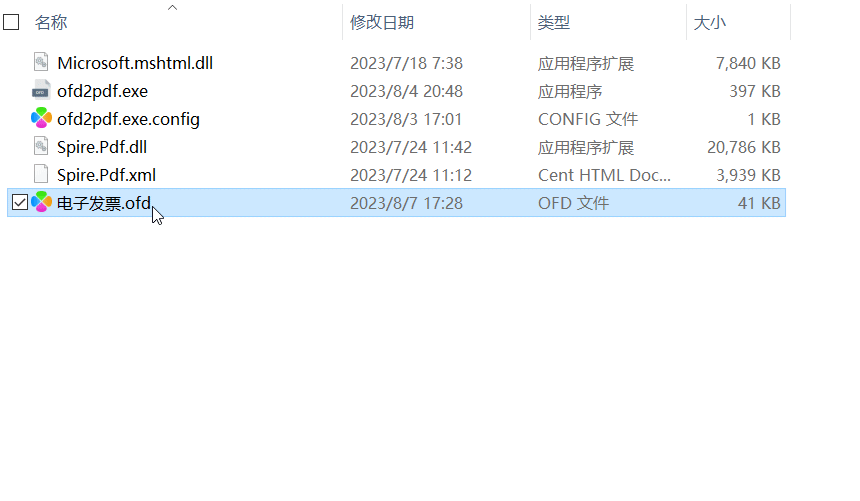 后续补充: 很多人不知道软件还可以批量转换OFD文件,实际把软件添加到右键菜单即可。 添加方法介绍: 1、windows键 + R 打开运行窗口,输入regedit ,然后点击“确定”打开注册表 2、依次展开\HKEY_CLASSES_ROOT*\shell,在shell上点击右键->新建->项,命名为OFD(注意:这个虽然可以随便命名,但是最好不要命名成中文,否则你最后创建好之后右键的时候可能会不出现),在OFD上点击右键->新建->项,命名为command(必须这个名字)  3、创建好以下两项  即:OFD是shell的子目录,command是OFD的子目录。(建立其他软件的方式是也是一样的) 4、给新建项OFD添加键值,默认的不用动,新建一个字符串值,命名为icon。 数值数据填入软件存放在电脑上的完整路径,例:C:\ofd2pdf\ofd2pdf.exe  5、给新建项command添加键值,双击默认的进行修改。 数值数据填入软件存放在电脑上的完整路径+空格+%+1,必须有空格,不然不生效,如下图所示:  6、效果图,多选OFD文件,右键点击一下OFD选项,即可批量输出PDF文件。  最后还要说明一下,软件开源的,但我不是作者,其它订制功能我也不会了,例如优化图形界面、部分文件输出不正常等问题,非常需要大佬指点 |
推荐本站淘宝优惠价购买喜欢的宝贝:
本文链接:https://hqyman.cn/post/8309.html 非本站原创文章欢迎转载,原创文章需保留本站地址!
休息一下~~



 微信支付宝扫一扫,打赏作者吧~
微信支付宝扫一扫,打赏作者吧~